
时间:2020-06-22 10:59:40 来源:www.win10xitong.com 作者:win10
当我们在遇到win10专业版设置ftp的情况的时候该如何处理呢?要是对于一些才接触win10系统的网友解决这个win10专业版设置ftp的情况就很困难,那有没有办法可以解决win10专业版设置ftp的问题呢?其实方法很简单,其实可以来看看小编是怎么处理的:1、首先进入控制面板,点击“程序”;2、点击“启用或关闭windows功能”就轻而易举的处理好了。win10专业版设置ftp的问题到底该怎么弄,我们下面一起就起来看看它的处理对策。
具体步骤如下:
1、首先进入控制面板,点击“程序”;
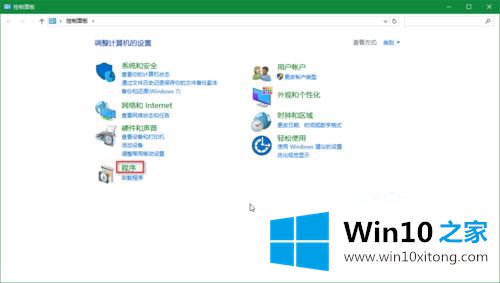
2、点击“启用或关闭windows功能”;
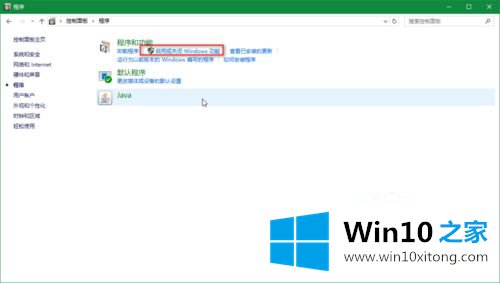
3、如图勾选IIS服务进行服务的启用;
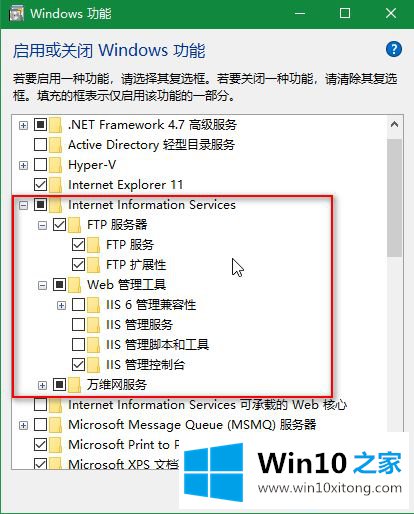
4、创建本地FTP目录;
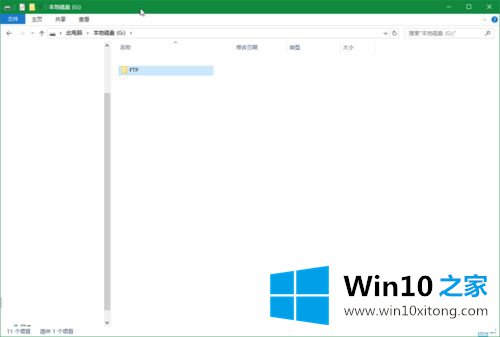
5、查询本地IP;
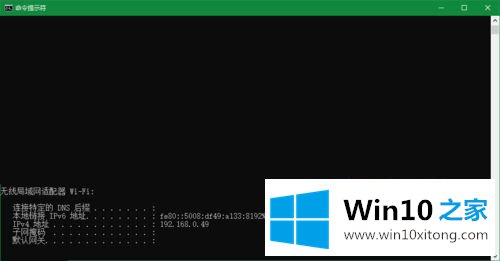
6、搜索输入IIS,打开IS管理器;
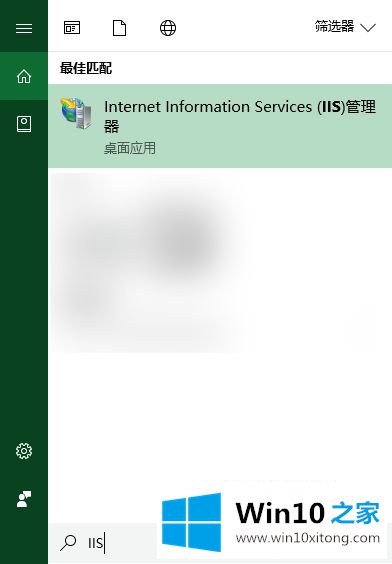
7、右键“网络”,选择“添加FTP站点”;
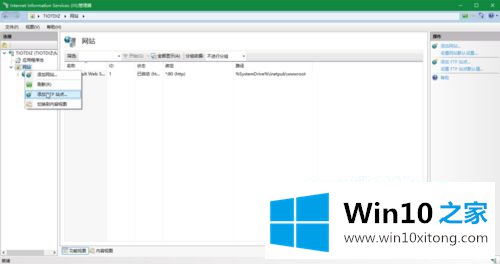
8、设置名称和本地目录;
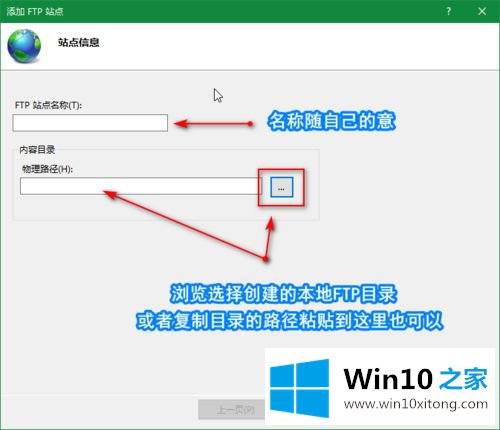
9、IP和SSL的设置。IP是上述步骤中获取的IP;
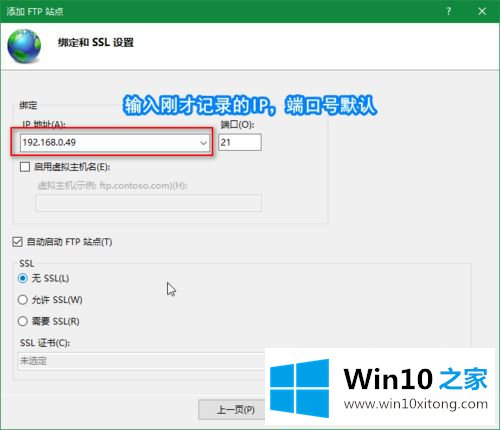
10、身份验证和授权信息根据自己需要进行设置;
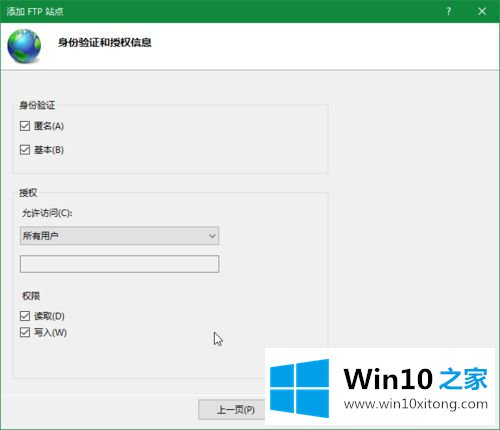
11、本地访问,在浏览器输入ftp://[ip]进行测试。如图,可以进行访问;
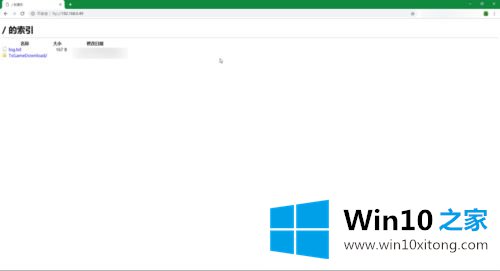
12、远程端访问测试。同样在浏览器输入ftp://[ip];
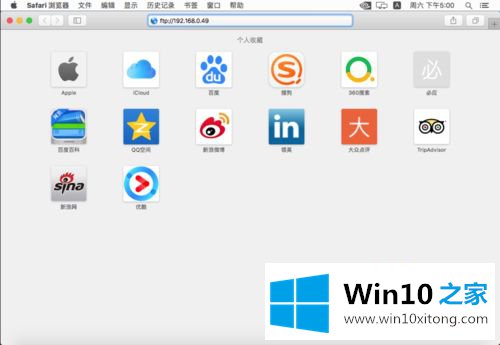
13、允许“访达”访问;
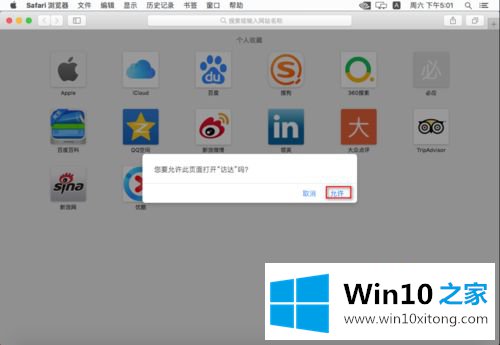
14、客人模式访问的话不需要账户和密码,可以查看不能做修改;

15、注册用户访问需要输入设置FTP服务器的电脑的账号和密码才能访问。权限与之前设置一致。
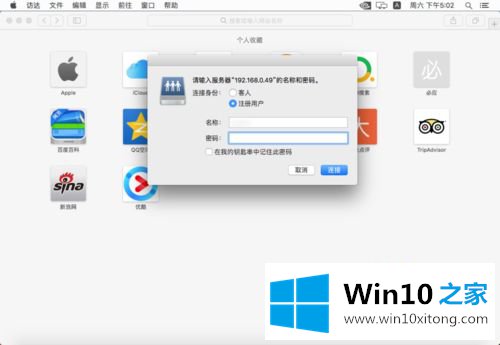
上述就是win10专业版设置ftp的方法,有需要的用户们可以按照上面的方法来进行设置即可,希望能够帮助到大家。
对于win10专业版设置ftp的问题大家是不是根据小编在上文提供的方法步骤完美的解决了呢?我们很感谢各位对我们网站的关注,希望上面的文章对大家能够有所帮助。